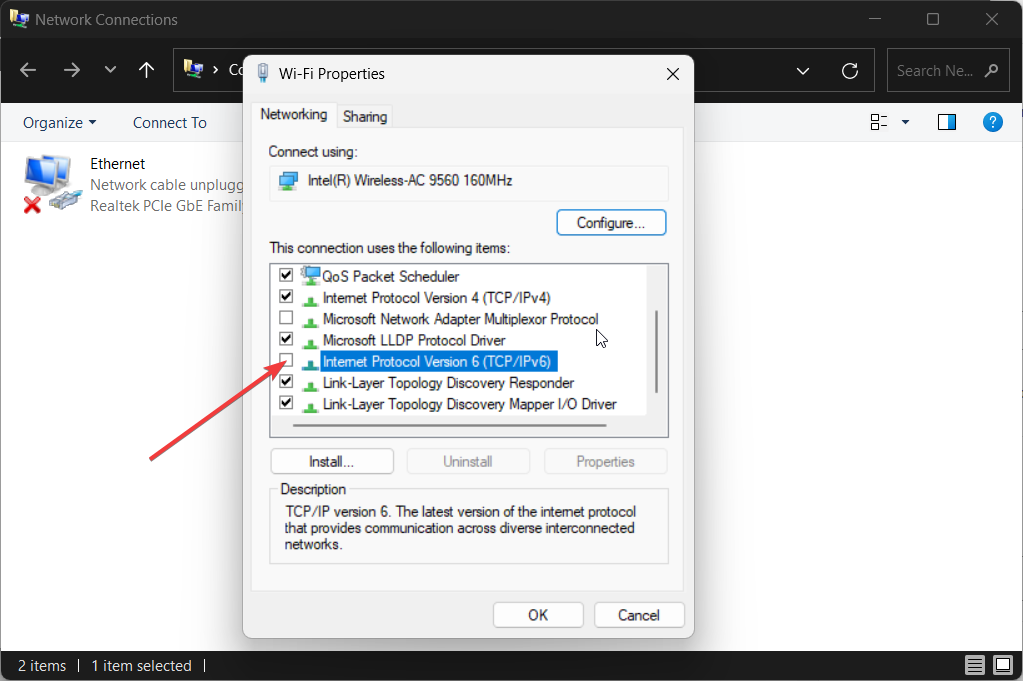Активуйте та почніть використовувати інструмент на основі ШІ вже сьогодні
- Copilot змінює правила гри у світі інструментів на основі штучного інтелекту завдяки повній інтеграції з Outlook та іншими програмами Microsoft 365.
- Ця функція поступово розгортається, і її можна ввімкнути у вбудованих налаштуваннях.
- Якщо ви не можете знайти Copilot в Outlook, зачекайте, поки Microsoft випустить його у вашому місці.

Microsoft Copilot стане революцією у світі електронних листів. Це спростить створення нових електронних листів або відповідь на одне. Віртуальний помічник із написання на основі штучного інтелекту Copilot надаватиме пропозиції та введення та навіть чернетки відповідей. Але як увімкнути Copilot в Outlook?
Цю функцію було розгорнуто та доступно вибраним користувачам Microsoft 365. Отже, давайте перейдемо безпосередньо до деталей і дізнаємося більше про Microsoft 365 Copilot і як його отримати!
Чи доступний Copilot для Outlook?
Copilot доступний для Outlook на додаток до інших програм Microsoft 365, включаючи Teams, Word, Excel і PowerPoint. Ця функція інтегрована в Outlook, хоча вам доведеться ввімкнути її вручну, щоб максимально використати її
віртуальний помічник з написання.Пам’ятайте, що Copilot доступний як на комп’ютері, так і на мобільних пристроях, пропонуючи практично однаковий набір функцій.
Як увімкнути Microsoft Copilot в Outlook?
- Запуск Outlook а потім натисніть на Файл меню.
- Натисніть на Опції унизу ліворуч.

- Під Створюйте повідомлення, поставте прапорець для Увімкніть Microsoft 365 Copilot.
- Якщо ви не можете знайти потрібну опцію, натисніть Параметри редактора кнопку.

- Тепер, у Перевірка вкладку, поставте прапорець для Використовуйте Copilot, щоб допомогти мені писати кращі електронні листи, а потім збережіть зміни.
- Обов’язково перезавантажте комп’ютер, якщо зміни не відображаються негайно.
Для тих, хто цікавиться, як додати Microsoft 365 Copilot в Outlook, процес простий. Опція доступна в Пошта налаштувань, і ви можете використовувати помічника з написання штучного інтелекту, щоб миттєво складати лаконічні та чіткі електронні листи.
Так само можна ввімкнути Copilot в Outlook на мобільних пристроях і Mac.
Як використовувати Copilot в Outlook?
Тепер, коли ви знаєте, як активувати Copilot в Outlook, давайте дізнаємося, як його можна використовувати в поштовому клієнті. Просто натисніть синю Другий пілот або натисніть Ctrl + Пробіл щоб переглянути автоматичні пропозиції. Крім того, ви можете застосувати їх безпосередньо звідси.
Ось основні переваги використання Copilot, який Microsoft називає зміною продуктивності:
- Пріоритезація електронних листів: Багато хто отримує сотні електронних листів щодня, і знайти потрібне часто буває складно. Copilot в Outlook переглядатиме вміст електронних листів і представлятиме ті, які потребують негайної уваги або є пріоритетними.
-
Вибирайте з різних стилів написання: Copilot пропонує кілька стилів написання відповідно до тону, необхідного для конкретного електронного листа, щоб отримати кращі результати. Це включає
- професійний
- Нейтральний
- Повсякденний
- Зробіть це віршем
- Імпорт даних з інших джерел: Ви можете додати дані з аркуша Excel або інших джерел до електронного листа за допомогою Copilot. Він автоматично проаналізує вміст і представить його в зручному для читання форматі. Це також включає додавання графіків та інших візуальних зображень.
- Змініть довжину електронної пошти: Під час написання електронних листів за допомогою Copilot ви завжди можете змінити довжину тексту електронного листа. Якщо вам потрібно додати більше контексту, продовжуйте Довго, використання Середній для звичайних електронних листів і для термінових електронних листів виберіть Короткий.
- Конденсуйте інформацію: Маєте довгий електронний лист для перегляду? Ви можете отримати Copilot в Outlook, щоб представити стислий підсумок і швидко переглядати інформацію.
- Як створити файл PST в Outlook
- Як створити уніфікований перегляд папки "Вхідні" в Outlook
Чому я не можу знайти Microsoft Copilot?
Copilot ще не випущено для всіх і все ще знаходиться на стадії тестування. Корпорація Майкрософт спочатку випустила його для кількох користувачів, і незабаром він повинен бути розгорнутий для широкої публіки.
Крім того, переконайтеся, що у вас є підписка на Copilot за ціною 30 доларів США та активний план передплати Microsoft 365.
Пам’ятайте, будь-який інструмент на основі штучного інтелекту не є досконалим і на нього не можна сліпо покладатися. А з Copilot на перших порах ця перевірка має бути ще суворішою.
Згідно Офіційний блог Microsoft, Copilot на основі штучного інтелекту вивчає відгуки користувачів. Тому переконайтеся, що вміст електронного листа відповідає вашим вимогам, перш ніж натиснути на це Надіслати кнопку.
Це все, що на даний момент! Дізнавшись, як увімкнути Copilot в Outlook, не забудьте перевірити, як це зробити швидко транскрибувати та перекладати аудіофайли за допомогою Windows Copilot.
Щоб отримати відповіді на будь-які запитання або поділитися своїм відгуком про Microsoft 365 Copilot, залиште коментар нижче.
![Інший обліковий запис вашої організації вже ввійшов [Виправити]](/f/82ba6de997f2784a1f16be8b80fe3f0b.png?width=300&height=460)